10 căutări avansate online care fac webul mult mai ușor
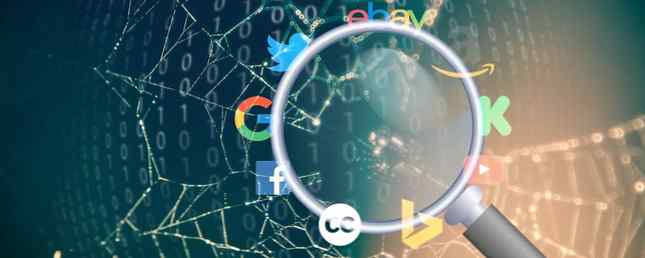
Cum găsiți conținutul online pe care îl căutați??
Cei mai mulți dintre dvs. probabil se bazează exclusiv pe Căutarea Google. Deși motorul de căutare omniprezent are o mulțime de caracteristici utile 11 Căutări avansate pentru marcaj pentru a deveni un utilizator Google Power 11 Căutări avansate pentru marcaj pentru a deveni un utilizator Google Power Începeți-vă într-un utilizator adevărat Google Power cu aceste 11 căutări avansate și sfaturi pro. Acest lucru vă va face să vă asigurați că nu trebuie să vă reamintiți niciodată aceste căutări și totuși le veți avea întotdeauna la îndemână. Citiți mai multe pentru a vă ajuta să restrângeți rezultatele, este un înlocuitor slab pentru utilizarea instrumentelor dedicate de căutare în aplicații.
Dar chiar și aceste instrumente în aplicație nu sunt perfecte - sunt generice. Dacă sunteți în căutarea unui anumit post pe Facebook, un anumit utilizator pe Twitter sau chiar imaginea Creative Commons ideală 5 Mai multe locuri pentru a vă ajuta să găsiți imagini de calitate Creative Commons 5 Mai multe locuri pentru a vă ajuta să găsiți imagini de calitate Creative Commons Există o mulțime de motive pentru care ar putea fi necesar să găsiți imagini Creative Commons. Anul trecut, ne-am prezentat în cinci locuri minunate pentru a găsi imagini Creative Commons, cu lista care include grelele ca Flickr și ... Citește mai mult, poate fi uneori dificil să găsești conținutul exact dorit.
Soluția? Accesați funcțiile de căutare avansată. Unele sunt mai bune decât altele, dar toate vă vor ajuta să vă concentrați căutarea mai precis.
Aici sunt 10 căutări avansate utile, ajutat de câteva sfaturi pentru a vă ajuta pe drum.
1. Căutare avansată Google
Să începem, făcând o reîmprospătare rapidă pe unele dintre funcțiile de căutare Google avansate.
Pentru a accesa interfața Căutare avansată, navigați la google.com/advanced_search. Instrumentul este dublu.
Mai întâi, utilizați prima parte a formularului pentru a specifica tipurile de pagini pe care doriți să le căutați. De exemplu, puteți introduce cuvinte cheie, puteți localiza cuvintele sau expresiile exacte, puteți exclude cuvintele și intervalele de căutare ale numerelor.
Apoi, utilizați a doua parte a formularului pentru a vă reduce rezultatele chiar mai departe. Există câmpuri pentru limbă, regiune, ultima actualizare, tipul de fișier și multe altele.

Rețineți că, de fapt, nu trebuie să utilizați instrumentul Căutare avansată pentru a accesa aceste funcții. Dacă sunteți familiarizat cu căutările Boolean Devino mai bine la găsirea de lucruri cu motoarele de căutare: Boolean Search Logic Explained deveni mai bine la găsirea de lucruri cu motoarele de căutare: Boolean Search Logic Explained Este nevoie doar de mii de servere Google o jumătate de secundă pentru a interoga aproximativ 50 miliarde indexate pagini, vă durează mult mai mult pentru a scana numai prima pagină a rezultatelor căutării. În plus, ... Citiți mai multe, puteți face totul de pe pagina de pornire Google.
Unii dintre cei mai folositori modificatori includ folosirea unui simbol @ pentru a căuta o anumită platformă media socială, punerea unui semn - (minus) înaintea unui cuvânt pentru al exclude și plasarea unui termen de căutare în ghilimele pentru a găsi o potrivire exactă.
2. Căutare avansată Kindle
Aveți un Kindle? Dacă ați avut unul de mult timp, ați fi putut construi o bibliotecă de sute, dacă nu chiar mii, de cărți.
Dar ce se întâmplă atunci când doriți să găsiți niște informații dintr-o carte pe care ați citit-o? Dacă sunteți un cititor pasionat, este adesea imposibil să vă amintiți exacta carte, capitol sau pagină de care aveți nevoie.

Din fericire, Kindles indexează automat conținutul dispozitivului. Ca atare, puteți utiliza funcția de căutare avansată pentru a găsi cuvinte, fraze, cărți, autori și aproape orice altceva.
Pentru a utiliza funcția, apăsați pe Căutare în partea de sus a ecranului și introduceți termenul dvs. de căutare. Aparatul va afișa automat rezultatele de top. Pentru a vedea mai multe rezultate, apăsați pe săgeata mică din partea dreaptă a casetei. Acum veți putea să filtrați după titlurile cărților, magazinul Kindle și textul din cărți. Veți vedea, de asemenea, o opțiune pentru a căuta Wikipedia și dicționarul.
3. Căutare avansată pe Twitter
Natura tranzitorie a Twitter-ului face dificilă găsirea conținutului mai vechi. La urma urmei, serviciul vizează mai mult de 350.000 de tweet-uri pe minut.
Chiar dacă ați văzut ceva pe propria cronologie, derularea istoriei dvs. este o sarcină ingrată. Dacă urmați o mulțime de utilizatori, va fi îngropat în cel mai scurt timp.

Funcția de căutare avansată de la Twitter vă ajută să explorați pietrele vechi. Pentru a începe, mergeți la twitter.com/search-advanced.
Ca instrumentul Google, puteți restrânge rezultatele utilizând cuvinte cheie, fraze, cuvinte excluse și limbă. Caracteristica are, de asemenea, unele domenii specifice Twitter. Puteți căuta după hashtag, data și loc, precum și pe utilizator (trimis, trimis și menționat).
4. Cautare avansata eBay
Te lupți să găsești achiziția ideală pe eBay? Sunt atât de multe lucruri (și, să fim sinceri, multe dintre ele sunt junk), este greu să găsești produsul perfect. Încă o dată, instrumentul de căutare avansată este prietenul tău.
Este unul dintre cele mai extinse instrumente de căutare avansată de pe această listă. Toate câmpurile pe care le-ați aștepta să le vedeți - cum ar fi cuvintele cheie și categoriile - sunt prezente. Alegeți pagina în jos și veți găsi locul în care această caracteristică strălucește. Este foarte impresionant.

De exemplu, puteți căuta după starea elementului, specificați formatul de cumpărare (licitație, cumpărați-l acum, anunțuri clasificate), alegeți numai lista vânzătorilor decât acceptați PayPal, determinați cantitatea de timp rămasă într-o licitație, organizați rezultatele numărul de sume licitate, specificați opțiunile de livrare și o mulțime mai mult.
Accesați www.ebay.com/sch/ebayadvsearch pentru a începe.
5. Amazon Căutare avansată
Dacă nu ați putea găsi ceea ce căutați pe eBay, portul dvs. de următor este probabil să fie Amazon. Având în vedere numărul de produse pe serviciu, nu este o surpriză vine cu o opțiune robustă de căutare avansată Cum să utilizați Căutare avansată pentru Amazon pentru a găsi ceea ce doriți Cum să utilizați Căutare avansată pentru Amazon pentru a găsi ceea ce doriți Uneori, o căutare simplă isn nu suficient pentru a găsi produsul pe care îl căutați. Iată cele mai bune sfaturi pentru a face o căutare avansată pe Amazon. Citeste mai mult .
Din cauza numărului mare de departamente, nu există o singură căutare universală avansată. În schimb, aproape fiecare departament are propriul său instrument cu câmpuri de căutare unice pentru tipul de produse.

Sunt 25 de instrumente de căutare avansată în total, acoperind totul, de la cărți și muzică până la instrumente de bricolaj și bijuterii.
Acoperirea tuturor instrumentelor în detaliu în acest articol este imposibilă. Pentru a accesa căutările avansate, navigați la departamentul pe care doriți să-l căutați și faceți clic pe Cautare Avansata în partea de sus a ecranului.
Pro Tip: Încercați instrumente de căutare avansată Amazon de la terțe părți, cum ar fi Jeviz și Jungle Search.
6. Kickstarter
Căutați mult în următorul “lucru mare”? Check out Kickstarter. Este plin de idei proaspete și modele de dovezi ale conceptului de la antreprenorii tehnologici, toți fiind dispuși să vă ajute la finanțarea visului.
Din păcate, funcția de căutare avansată de pe site nu este ușor de utilizat. Este puternic, dar confuz.
Mergeți la kickstarter.com/discover/advanced pentru a începe explorarea. Veți vedea imediat două meniuri derulante: una vă permite să specificați o colecție sau o categorie, iar cealaltă vă permite să introduceți o perioadă de timp.

Pentru a restrânge rezultatele, faceți clic pe Rafinare Căutare> Avansat. Puteți introduce locația proiectului, împreună cu detalii cum ar fi procentajul ridicat, suma gajată și suma țintă. Confuză încă? Și eu. Sa trecem peste.
Tine minte: Kickstarter nu este un magazin tradițional. Există o șansă că îți vei pierde banii. Cercetați-vă înainte de a vă angaja în campanii.
7. Căutare avansată pe Facebook
Ah, Facebook. Un site cu mai mult de două miliarde de utilizatori lunari activi va avea o caracteristică uimitoare de căutare avansată, bine?
Gresit.
Sigur, puteți utiliza filtrele de căutare făcând clic pe Vedeți toate rezultatele după ce ați introdus un termen de căutare în cutie, dar este slab comparativ cu unele dintre celelalte căutări avansate pe care le-am analizat până acum.

În schimb, de ce nu verificați căutarea este înapoi? Instrumentul terță parte oferă o experiență de căutare mai tradițională: există meniuri drop-down pentru domenii cum ar fi sexul și statutul de relație și casete gratuite pentru angajator, școală și multe altele. Puteți chiar să căutați evenimente, postări și fotografii utilizând filele din partea de sus a paginii. Trebuie să vă conectați la Facebook pentru a vedea activitatea de căutare.
8. Căutare avansată pe YouTube
YouTube este o altă aplicație cu o cantitate amețitoare de conținut. La momentul scrisului, ți-ar lua aproximativ 95.000 de ani pentru a urmări cele 820 de milioane de ore de film. Trebuie să treci prin toate într-un fel.
Pe fața ei, căutarea avansată nu este grozavă. După ce ați căutat un termen, puteți face clic pe caseta Filtre pentru a vă organiza rezultatele după calitate, lungime, dată și alți parametri.

Dar știi tu puteți utiliza operatori booleeni în caseta de căutare în sine? Dintr-o dată, căutarea avansată a devenit mult mai puternică. Am acoperit câțiva dintre cei mai utile operatori YouTube Cum să căutați YouTube Ca un PRO cu operatori avansați Google Cum să căutați YouTube ca un PRO cu operatori avansați Google Citiți mai mult într-un articol în altă parte a site-ului.
9. Căutare avansată în Creative Commons
Căutarea unei imagini care să însoțească munca dvs. poate fi un câmp minat. Nu contează dacă sunteți student, profesionist sau blogger, trebuie să vă asigurați că aveți dreptul de a utiliza imaginea în cauză.
Cea mai simplă modalitate de a vă acoperi dacă utilizați o imagine Creative Commons. Da, există încă unele probleme de licențiere pe care trebuie să le luați în considerare, dar veți fi pe un teren mult mai sigur.

Din fericire, site-ul Creative Commons oferă un instrument de căutare avansată Puteți încerca acum noul motor de căutare Creative Commons Acum puteți încerca noul motor de căutare Creative Commons Creative Commons a lansat un nou motor de căutare pentru a vă ajuta să găsiți imagini gratuite de la o serie de surse. Citiți mai multe pentru a vă menține pe drumul cel bun. Acesta vă permite să căutați în lucrări culturale, 500px și Flickr. Dar, cel mai important, puteți alege să includeți imagini ale căror licențe vă permit să utilizați lucrarea în scopuri comerciale sau să le editați pentru uz propriu.
Accesați ccsearch.creativecommons.org pentru a începe să căutați.
10. Căutare avansată Bing
Ești o persoană care a abandonat Căutarea Google? Nu judec. Utilizarea Bing este o alegere înțeleaptă Care motor de căutare ar trebui să utilizați astăzi? Care motor de căutare ar trebui să utilizați astăzi? Există multe motoare de căutare acolo, dar care este cea mai bună pentru dvs.? Citiți mai multe dacă sunteți un utilizator Windows 10 care preferă utilizarea Edge în Chrome.
La fel ca Căutarea Google și YouTube, Bing susține operatorii booleeni. Cu toate acestea, dacă nu sunteți confortabil cu utilizarea codului boolean, nu aveți noroc. Spre deosebire de Google, Bing nu oferă o căutare avansată în format GUI.

Utilizați funcții avansate de căutare?
Vă ofer o privire de ansamblu rapidă a unor instrumente avansate de căutare pentru cele mai obișnuite site-uri de pe web. Așa cum probabil ați realizat, calitatea acestora variază drastic. Unele companii au depus în mod clar mult efort pentru a-și face o trăsătură utilă, unii nu și-au dat atenția pe care o merită.
Utilizați instrumente avansate de căutare sau sunteți un luddit numai pentru Google? Ca întotdeauna, vă puteți lăsa gândurile în caseta de comentarii de mai jos.
Explorați mai multe despre: Căutare Google, Căutare pe Web.


